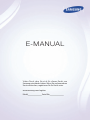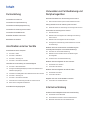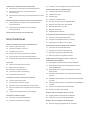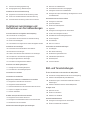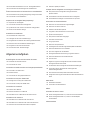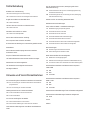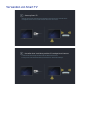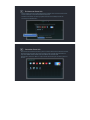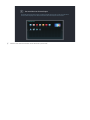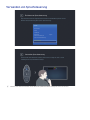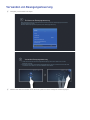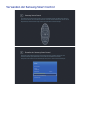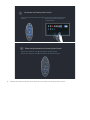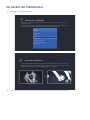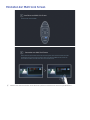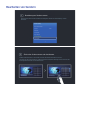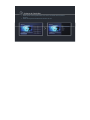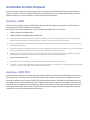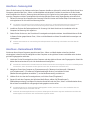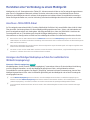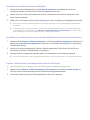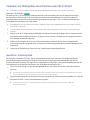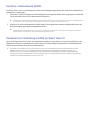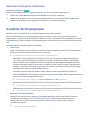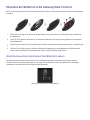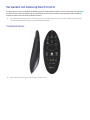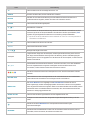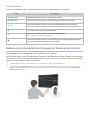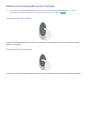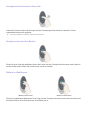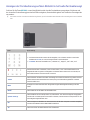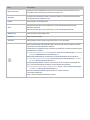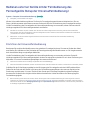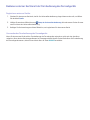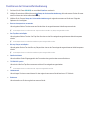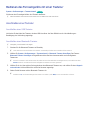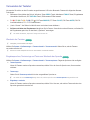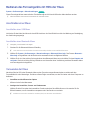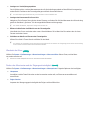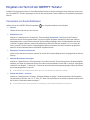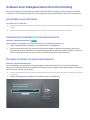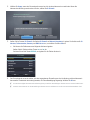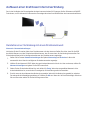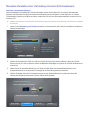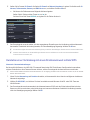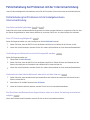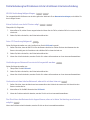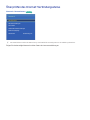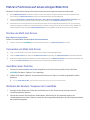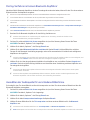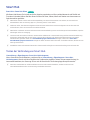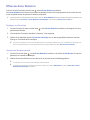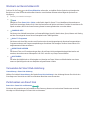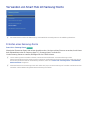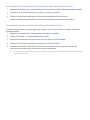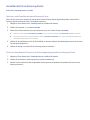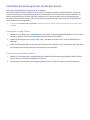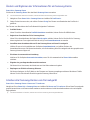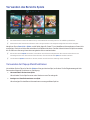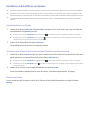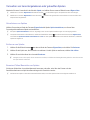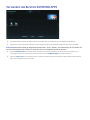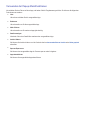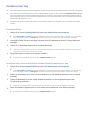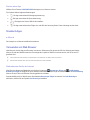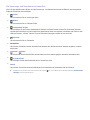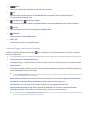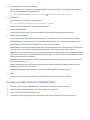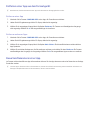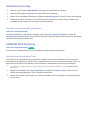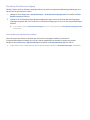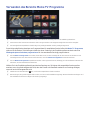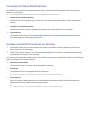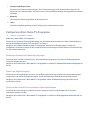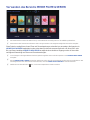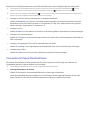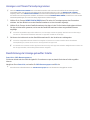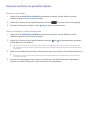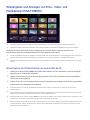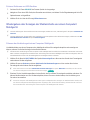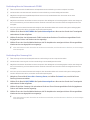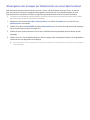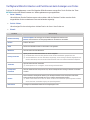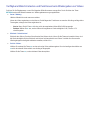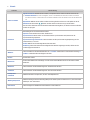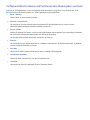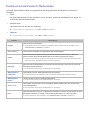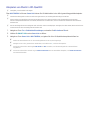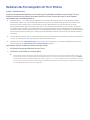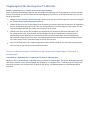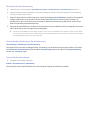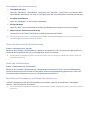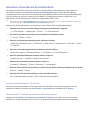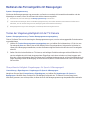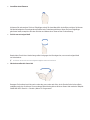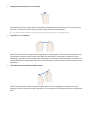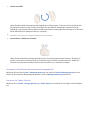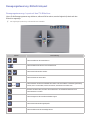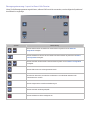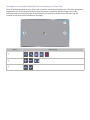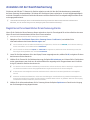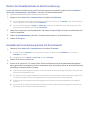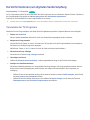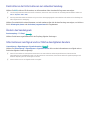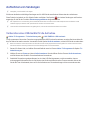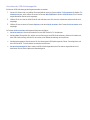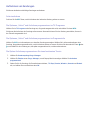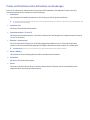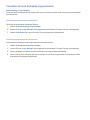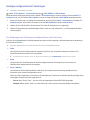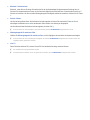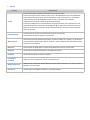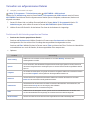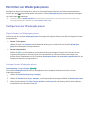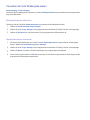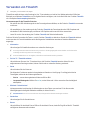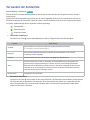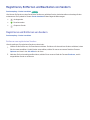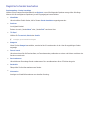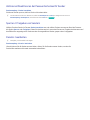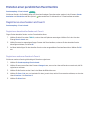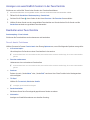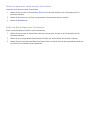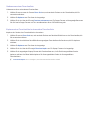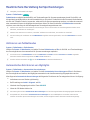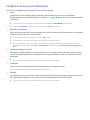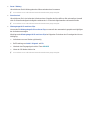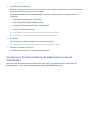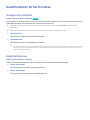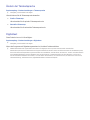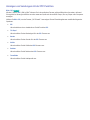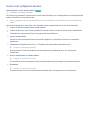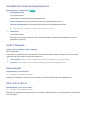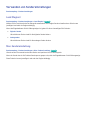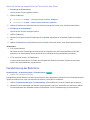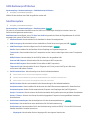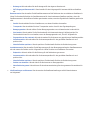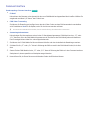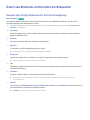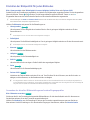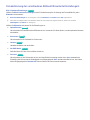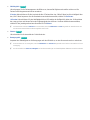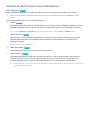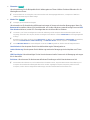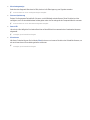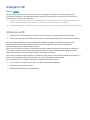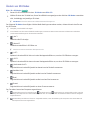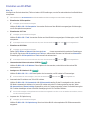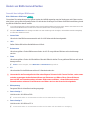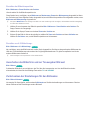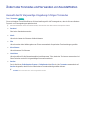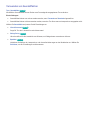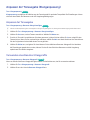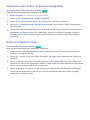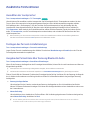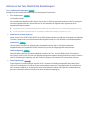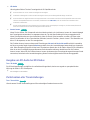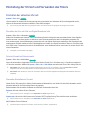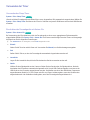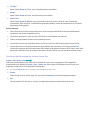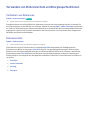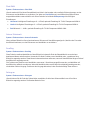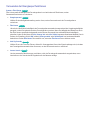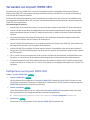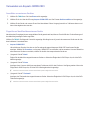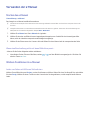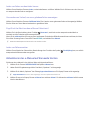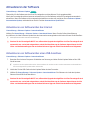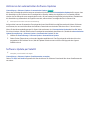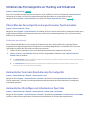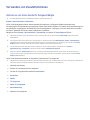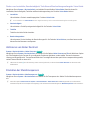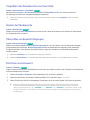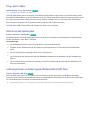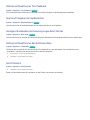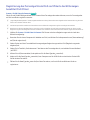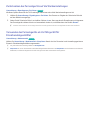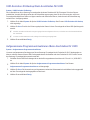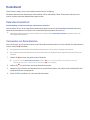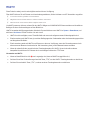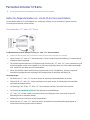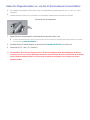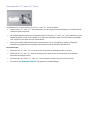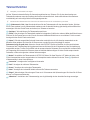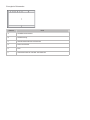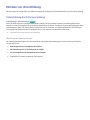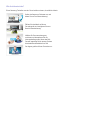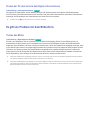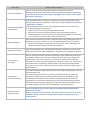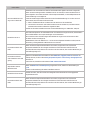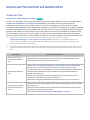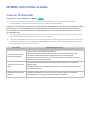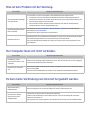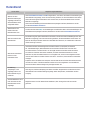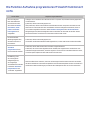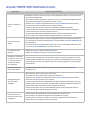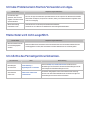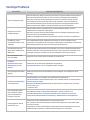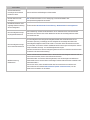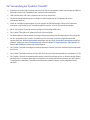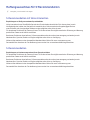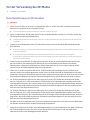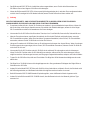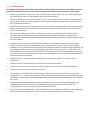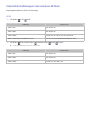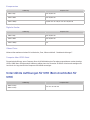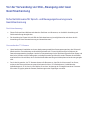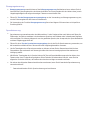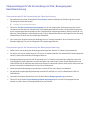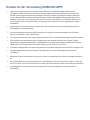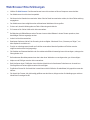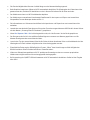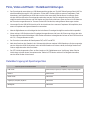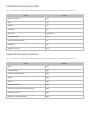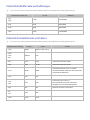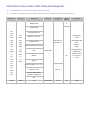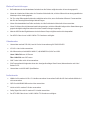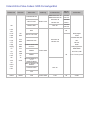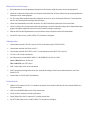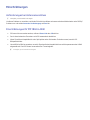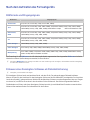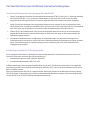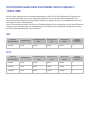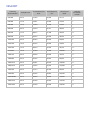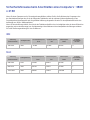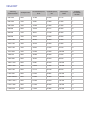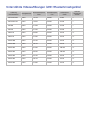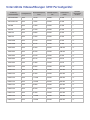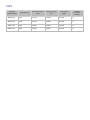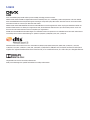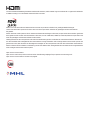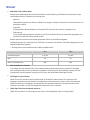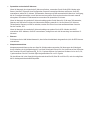E-MANUAL
Vielen Dank, dass Sie sich für dieses Gerät von
Samsung entschieden haben. Wenn Sie umfassenderen
Service wünschen, registrieren Sie Ihr Gerät unter
www.samsung.com/register
Model______________ Serial No.______________

Inhalt
Kurzanleitung
Verwenden von Smart TV
Verwenden von Sprachsteuerung
Verwenden von Bewegungssteuerung
Verwenden der Samsung Smart Control
Verwenden des Fußballmodus
Einstellen der Multi-Link Screen
Bearbeiten von Sendern
Anschließen externer Geräte
Anschließen an einen Computer
12 Anschluss - HDMI
12 Anschluss - HDMI (DVI)
13 Anschluss - Samsung Link
13 Anschluss - Heimnetzwerk (DLNA)
Herstellen einer Verbindung zu einem Mobilgerät
14 Anschluss - MHL/HDMI-Kabel
14 Anzeigen des Mobilgerätedisplays auf dem Fernsehbildschirm
(Bildschirmspiegelung)
16 Verbinden von Mobilgeräten ohne Drahtlosrouter (Wi-Fi-Direkt)
16 Anschluss - Samsung Link
17 Anschluss - Heimnetzwerk (DLNA)
17 Herstellen einer Verbindung mit Hilfe von Smart View 2.0
18 Name des Fernsehgeräts im Netzwerk
Auswählen des Eingangssignals
Verwenden von Fernbedienung und
Peripheriegeräten
Einsetzen der Batterien in die Samsung Smart Control
19 Wenn Sie dieses Alarm-Symbol auf dem Bildschirm sehen...
Pairing-Verfahren mit der Samsung Smart Control
20 Wiederherstellen der Verbindung zur Samsung Smart Control
Verwenden von Samsung Smart Control
21 Tastenfunktionen
23 Bedienen des Fernsehgeräts durch Bewegen der Samsung
Smart Control
24 Bedienen des Fernsehgeräts mit dem Touchpad
26 Anzeigen der Fernbedienung auf dem Bildschirm (virtuelle
Fernbedienung)
Bedienen externer Geräte mit der Fernbedienung des
Fernsehgeräts (Setup der Universalfernbedienung)
28 Einrichten der Universalfernbedienung
29 Bedienen externer Geräte mit der Fernbedienung des
Fernsehgeräts
30 Funktionen der Universalfernbedienung
Bedienen des Fernsehgeräts mit einer Tastatur
31 Anschließen einer Tastatur
32 Verwenden der Tastatur
Bedienen des Fernsehgeräts mit Hilfe der Maus
33 Anschließen einer Maus
33 Verwenden der Maus
Eingeben von Text mit der QWERTY-Tastatur
35 Verwenden von Zusatzfunktionen
Internetverbindung
Aufbauen einer kabelgebundenen Internetverbindung
36 Anschließen eines LAN-Kabels
36 Automatisches Verbinden mit einem Kabelnetzwerk
36 Manuelles Verbinden mit einem Kabelnetzwerk
II

Aufbauen einer drahtlosen Internetverbindung
38 Herstellen einer Verbindung mit einem Drahlosnetzwerk
39 Manuelles Herstellen einer Verbindung mit einem
Drahlosnetzwerk
40 Herstellen einer Verbindung mit einem Drahlosnetzwerk mittels
WPS
Fehlerbehebung bei Problemen mit der Internetverbindung
41 Fehlerbehebung bei Problemen mit der kabelgebundenen
Internetverbindung
42 Fehlerbehebung bei Problemen mit der drahtlosen
Internetverbindung
Überprüfen des Internet-Verbindungsstatus
Smart-Funktionen
Mehrere Funktionen auf einem einzigen Bildschirm
44 Starten von Multi-Link Screen
44 Verwenden von Multi-Link Screen
44 Auswählen einer Funktion
44 Wechseln des Senders / Anpassen der Lautstärke
45 Pairing-Verfahren mit einem Bluetooth-Kopfhörer
45 Auswählen der Audioquelle für verschiedene Bildschirme
Smart Hub
46 Testen der Verbindung von Smart Hub
47 Öffnen des Erster Bildschirm
48 Wechseln zur Bereichsübersicht
48 Verwenden der Smart Hub-Anleitung
48 Zurücksetzen von Smart Hub
Verwenden von Smart Hub mit Samsung-Konto
49 Erstellen eines Samsung-Konto
51 Anmelden bei Ihrem Samsung-Konto
52 Verknüpfen des Samsung-Kontos mit den App-Konten
53 Ändern und Ergänzen der Informationen für ein Samsung-
Konto
53 Löschen aller Samsung-Konten vom Fernsehgerät
Verwenden des Bereichs Spiele
54 Verwenden der Popup-Menüfunktionen
55 Installieren und Ausführen von Spielen
56 Verwalten von heruntergeladenen oder gekauften Spielen
Verwenden des Bereichs SAMSUNG APPS
58 Verwenden der Popup-Menüfunktionen
59 Installieren einer App
60 Standard-Apps
60 Verwenden von Web Browser
63 Anordnen von Apps im Fenster SAMSUNG APPS
64 Entfernen einer App aus dem Fernsehgerät
64 Bewerten/Rezensieren einer App
65 Aktualisieren einer App
65 SAMSUNG APPS Funktionen
Verwenden des Bereichs Meine TV-Programme
69 Verwenden der Popup-Menüfunktionen
69 Anzeigen von Detailinformationen zur Sendung
70 Konfigurieren Einst. Meine TV-Programme
Verwenden des Bereichs MEINE FILME & SERIEN
72 Verwenden der Popup-Menüfunktionen
73 Anzeigen von Filmen/Fernsehprogrammen
73 Beschränkung der Anzeige gekaufter Inhalte
74 Bewerten und Teilen von gekauften Inhalten
Wiedergeben und Anzeigen von Foto-, Video- und
Musikdateien (MULTIMEDIA)
75 Wiedergeben der Medieninhalte von einem USB-Gerät
76 Wiedergeben oder Anzeigen der Medieninhalte von einem
Computer/Mobilgerät
78 Wiedergeben oder Anzeigen der Medieninhalte von einem
Speicherdienst
79 Verfügbare Bildschirmtasten und Funktionen beim Anzeigen
von Fotos
80 Verfügbare Bildschirmtasten und Funktionen beim Wiedergeben
von Videos
82 Verfügbare Bildschirmtasten und Funktionen beim Wiedergeben
von Musik
83 Funktionen im Listenfenster für Medieninhalte
84 Abspielen von Musik in HD-Qualität
Bedienen des Fernsehgeräts mit Ihrer Stimme
86 Umgebungstest für das integrierte TV-Mikrofon
89 Interaktives Verwenden der Sprachinteraktion
Bedienen des Fernsehgeräts mit Bewegungen
90 Testen der Umgebungshelligkeit mit der TV-Kamera
II III

91 Aktivieren der Bewegungssteuerung
95 Bewegungssteuerung : Bildschirmlayout
Anmelden mit der Gesichtserkennung
98 Registrieren Ihres Gesichts bei Ihrem Samsung-Konto
99 Ändern der Anmeldemethode zu Gesichtserkennung
99 Anmelden bei Ihrem Samsung-Konto mit Ihrem Gesicht
Funktionen zum Anzeigen und
Aufnehmen von Fernsehsendungen
Kurzinformationen zum digitalen Senderempfang
100 Verwenden der TV-Programm
101 Kontrollieren der Informationen zur aktuellen Sendung
101 Ändern des Sendesignals
101 Informationen zum Signal und zur Stärke des digitalen Senders
Aufnehmen von Sendungen
102 Vorbereiten eines USB-Geräts für die Aufnahme
104 Aufnehmen von Sendungen
105 Tasten und Funktionen beim Aufnehmen von Sendungen
106 Verwalten der Liste Aufnahme programmieren
107 Anzeigen aufgenommener Sendungen
110 Verwalten von aufgenommenen Dateien
Einrichten von Wiedergabe planen
111 Konfigurieren der Wiedergabe planen
112 Verwalten der Liste Wiedergabe planen
Verwenden von Timeshift
Verwenden der Senderliste
Registrieren, Entfernen und Bearbeiten von Sendern
115 Registrieren und Entfernen von Sendern
116 Registrierte Sender bearbeiten
117 Aktivieren/Deaktivieren der Passwortschutzes für Sender
117 Sperren / Freigeben von Sendern
117 Kanalnr. bearbeiten
Erstellen einer persönlichen Favoritenliste
118 Registrieren eines Senders als Favorit
119 Anzeigen von ausschließlich Sendern in der Favoritenliste
119 Bearbeiten einer Favoritenliste
Realistischere Darstellung bei Sportsendungen
122 Aktivieren von Fußballmodus
122 Automatisches Extrahieren von Highlights
123 Verfügbare Funktionen im Fußballmodus
125 Anzeigen einer Sportveranstaltung, die aufgenommen wurde
mit Fußballmodus
Zusatzfunktionen für das Fernsehen
126 Anzeigen von Untertiteln
126 Untertitel-Optionen
127 Ändern der Teletextsprache
127 Digitaltext
128 Anzeigen von Sendungen mit der PIP-Funktion
129 Suchen nach verfügbaren Sendern
130 Auswählen der Audiowiedergabeoptionen
130 Audio f. Sehgesch.
130 Genreauswahl
130 Aktiv. d. Erw.-Genre
Verwenden von Sendereinstellungen
131 Land (Region)
131 Man. Sendereinstellung
132 Feinabstimmung des Bildschirms
133 CAM-Bedienerprofil löschen
133 Satellitensystem
135 Common Interface
Bild- und Toneinstellungen
Ändern des Bildmodus und Einstellen der Bildqualität
136 Auswahl des richtigen Bildmodus für die Fernsehumgebung
137 Einstellen der Bildqualität für jeden Bildmodus
138 Feinabstimmung der verschiedenen Bildmodi (Erweiterte
Einstellungen)
140 Einstellen des Bild für besseres Sehen (Bildoptionen)
Anzeigen in 3D
143 Aktivieren von 3D
144 Ändern von 3D-Modus
145 Einstellen von 3D-Effekt
Zusätzliche Bildfunktionen
146 Anzeigen von Sendungen mit der PIP-Funktion
147 Ändern von Bildformat und Position
IV

148 Ausschalten des Bildschirm und nur Tonausgabe (Bild aus)
148 Zurücksetzen der Einstellungen für den Bildmodus
Ändern des Tonmodus und Verwenden von Soundeffekten
149 Auswahl des für die jeweilige Umgebung richtigen Tonmodus
150 Verwenden von Soundeffekten
Anpassen der Tonausgabe (Klanganpassung)
151 Anpassen der Tonausgabe
151 Verwenden eines Benutzer-Klangprofils
152 Umbenennen oder Löschen von Benutzer-Klangprofilen
152 Ändern eines Benutzer-Klangs
Zusätzliche Tonfunktionen
153 Auswählen der Lautsprecher
153 Festlegen des Fernseh-Installationstyps
153 Ausgabe des Fernsehtons über Samsung Bluetooth Audio
154 Aktivieren des Tons (Zusätzliche Einstellungen)
155 Ausgabe von 3D-Audio bei 3D-Modus
155 Zurücksetzen aller Toneinstellungen
Allgemeine Aufgaben
Einstellung der Uhrzeit und Verwenden des Timers
156 Einstellen der aktuellen Uhrzeit
157 Verwenden der Timer
Verwenden von Einbrennschutz und Energiesparfunktionen
159 Verhindern von Einbrennen
159 Einbrennschutz
161 Verwenden der Energiesparfunktionen
Verwenden von Anynet+ (HDMI-CEC)
162 Konfigurieren von Anynet+ (HDMI-CEC)
163 Verwenden von Anynet+ (HDMI-CEC)
Verwenden der e-Manual
164 Starten des e-Manual
164 Weitere Funktionen im e-Manual
165 Aktualisieren des e-Manual auf die neuste Version
Aktualisieren der Software
166 Aktualisieren von Software über das Internet
166 Aktualisieren von Software über einen USB-Anschluss
167 Aktivieren der automatischen Software-Updates
167 Software-Update per Satellit
Schützen des Fernsehgeräts vor Hacking und Schadcode
168 Überprüfen des Fernsehgeräts und angeschlossener
Speichermedien
168 Automatischer Scan beim Einschalten des Fernsehgeräts
168 Automatisches Hinzufügen von Schadcode zur Sperrliste
Verwenden von Zusatzfunktionen
169 Aktivieren von Voice Guide für Sehgeschädigte
170 Aktivieren von Hoher Kontrast
170 Einstellen der Menütransparenz
171 Vergrößern des Fokusbereichs von Smart Hub
171 Ändern der Menüsprache
171 Überprüfen von Benachrichtigungen
171 Einrichten eines Passwort
172 Prog.-Sperre/Bew.
172 Aktivieren des Spielemodus
172 Lebendige Farben und überragende Bildqualität mit BD Wise
173 Aktivieren/Deaktivieren Ton-Feedback
173 Sperren/Freigeben der Gerätetasten
173 Anzeigen/Ausblenden des Samsung-Logos beim Starten
173 Aktivieren/Deaktivieren der Geräteleuchten
173 Anti-Flimmern
174 Registrierung des Fernsehgeräts als DivX-zertifizierte Gerät
(Anzeigen bezahlter DivX-Filme)
175 Zurücksetzen des Fernsehgeräts auf die Werkseinstellungen
175 Verwenden des Fernsehgeräts als Vorführgerät (für
Einzelhandelsgeschäfte)
176 UHD-Evolution-Kit-Backup (Beim Anschließen für UHD)
176 Aufgenommene Programme aktualisieren (Beim Anschließen für
UHD)
Datendienst
177 Datendienst AutoStart
177 Verwenden von Datendiensten
HbbTV
Fernsehen mit einer CI-Karte
179 Gehen Sie folgendermaßen vor, um die CI-Karte anzuschließen:
180 Gehen Sie folgendermaßen vor, um den CI-Kartenadapter
anzuschließen:
Teletextfunktion
IV V

Fehlerbehebung
Einholen von Unterstützung
184 Unterstützung durch Fernverwaltung
186 Finden der für den Service benötigten Informationen
Es gibt ein Problem mit dem Bildschirm.
186 Testen des Bildes
Ich kann den Ton nicht klar und deutlich hören
189 Testen des Tons
3D-Bilder sind nicht klar zu sehen.
190 Testen der 3D-Bildqualität
Dies ist kein Problem mit der Sendung.
Der Computer lässt sich nicht verbinden.
Es kann keine Verbindung zum Internet hergestellt werden.
Datendienst
Die Funktion Aufnahme programmieren/Timeshift
funktioniert nicht.
Anynet+ (HDMI-CEC) funktioniert nicht.
Ich habe Probleme beim Starten/Verwenden von Apps.
Meine Datei wird nicht ausgeführt.
Ich möchte das Fernsehgerät zurücksetzen.
Sonstige Probleme
Hinweise und Vorsichtsmaßnahmen
Vor Verwendung der Funktionen Aufnahme und Timeshift
198 Vor Verwendung der Funktionen Aufnahme und Aufnahme
programmieren
199 Vor Verwendung der Funktion Timeshift
Haftungsausschluss für S-Recommendation
200 S-Recommendation mit Voice Interaction
200 S-Recommendation
Vor der Verwendung des 3D-Modus
201 Sicherheitshinweise zur 3D-Funktion
204 Unterstützte Auflösungen in den einzelnen 3D-Modi
Unterstützte Auflösungen für UHD (Beim Anschließen für
UHD)
Vor der Verwendung von Stim., Bewegung oder lesen
Gesichtserkennung
206 Sicherheitshinweise für Sprach- und Bewegungssteuerung
sowie Gesichtserkennung
208 Voraussetzungen für die Verwendung von Stim., Bewegung
oder Gesichtserkennung
Hinweis vor der Verwendung SAMSUNG APPS
Web Browser Einschränkungen
Foto, Video und Musik – Dateibeschränkungen
213 Dateiübertragung mit Speichergeräten
214 Unterstützte externe Untertitel
214 Unterstützte interne Untertitel
215 Unterstützte Bildformate und Auflösungen
215 Unterstützte Audioformate und Codecs
216 Unterstützte Video-Codecs (LED-/Plasmafernsehgeräte)
218 Unterstützte Video-Codecs (UHD-Fernsehgeräte)
Einschränkungen
220 Anforderungen bei Antennenanschluss
220 Einschränkungen für PIP (Bild-in-Bild)
Nach dem Aufstellen des Fernsehgeräts
221 Bildformate und Eingangssignale
221 Einbauen eines Kensington-Schlosses als Diebstahlsicherung
222 Vor dem Einrichten einer drahtlosen Internetverbindung lesen
Sicherheitshinweise beim Anschließen eines Computers -
1920x1080
223 IBM
223 MAC
224 VESA DMT
Sicherheitshinweise beim Anschließen eines Computers -
3840 x 2160
225 IBM
225 MAC
226 VESA DMT
Unterstützte Videoauflösungen (LED-/Plasmafernsehgeräte)
Unterstützte Videoauflösungen (UHD-Fernsehgeräte)
229 HDMI
Lizenz
Glossar
VI

1
Verwenden von Smart TV
Samsung Smart TV
Mit Smart TV können Sie Anwendungen herunterladen und im Internet surfen. Verbinden Sie das
Fernsehgerät mit dem Internet, um alle Funktionen Ihres Smart TV zu nutzen.
Herstellen einer Verbindung zwischen Fernsehgerät und Internet
1. Verbinden Sie das Fernsehgerät drahtlos oder über Kabel mit dem Internet.
2.
Konfigurieren Sie die Netzwerkeinstellungen über Netzwerk > Netzwerkeinstellungen.
Kurzanleitung

2
Einrichten von Smart Hub
Smart TV Dienste sind in den 5 Smart Hub-Bereichen verfügbar. Bevor Sie Smart Hub verwenden,
müssen Sie die Region und den Dienstanbieter konfigurieren.
Sie können verschiedene von Samsung angebotene Dienste nutzen. Befolgen Sie dazu die
Anweisungen auf dem Bildschirm.
Smart Hub einrichten
Smart Hub einrichten
Verwenden Smart Hub
Smart Hubist das Herzstück dieses Samsung Smart TV-Geräts. SMart Hub ist in 5 Bereiche unterteilt,
die am oberen Rand des Smart Hub-Fensters angezeigt werden. Sie haben Zugriff auf Meine TV-
Programme, MEINE FILME & SERIEN, Spiele, MULTIMEDIA und SAMSUNG APPS.
Wechseln Sie zu Smart Hub > Meine TV - Apps und laden Sie Anwendungen von Samsung Smart TV
herunter.

2 3
Herunterladen von Anwendungen
Verschieben Sie den Fokus auf ein App, und tippen und halten Sie den Finger auf dem Touchpad. Wenn
ein Popup-Menü angezeigt wird, wählen Sie Download, damit Sie die App anwenden können.
"
Weitere Informationen erhalten Sie im Abschnitt „Smart Hub“.

4
Verwenden von Sprachsteuerung
Einrichten von Sprachsteuerung
Einige Funktionen dieses Fernsehgeräts können mit Hilfe von Stimmbefehlen gesteuert werden.
Aktivieren Sie Sprachsteuerung über System > Sprachsteuerung.
System
Barrierefreiheit
Einstell.
Fußballmodus
Menüsprache Englisch
Smart Control-Einstellungen
Setup der Universalfernbedienung
Sprachsteuerung
Verwenden Sprachsteuerung
Drücken Sie die Taste VOICE auf der Samsung Smart Control, und sagen Sie „Hilfe“ , um eine
vollständige Liste der Sprachbefehle anzuzeigen.
"
Weitere Informationen erhalten Sie im Abschnitt „Bedienen des Fernsehgeräts mit Ihrer Stimme“.

4 5
Verwenden von Bewegungssteuerung
"
Verfügbar je nach Modell und Region.
Einrichten von Bewegungssteuerung
Einige Funktionen dieses Fernsehgeräts können mit Hilfe von Gesten und Bewegungen Ihrer Hände
und Finger gesteuert werden.
Aktivieren Sie Bewegungssteuerung über System > Bewegungssteuerung.
System
Einstell.
Fußballmodus
Menüsprache Englisch
Smart Control-Einstellungen
Setup der Universalfernbedienung
Sprachsteuerung
Bewegungssteuerung Ein
Verwenden Bewegungssteuerung
1. Heben Sie die Hand mit nach oben zeigendem Zeigefinger hoch, bis ein Pfeil-Cursor auf dem
Bildschirm erscheint.
2. Bewegen Sie die Hand, um den Zeiger auf dem Bildschirm zu steuern, und führen Sie dann die Geste
zum Klicken mit der Maus aus, um eine Schaltfläche auszuwählen.
"
Weitere Informationen erhalten Sie im Abschnitt „Bedienen des Fernsehgeräts mit Bewegungen“.

6
Verwenden der Samsung Smart Control
Samsung Smart Control
Durch Drücken der Tasten Samsung Smart Control und SEARCH, KEYPAD, SOURCE auf der Samsung
Smart Control können Sie verschiedene Funktionen verwenden VOICE. Darüber hinaus können Sie den
Zeiger bewegen, indem Sie Ihren Finger auf das Touchpad halten und leicht bewegen.
Einstellen der Samsung Smart Control
Konfigurieren Sie die Samsung Smart Control entsprechend Ihren Vorlieben. Sie können unter
anderem die Berührungsempfindlichkeit und die Größe auf dem Bildschirm einstellen.
Konfigurieren Sie die Smart Control-Einstellungen über System > Smart Control-Einstellungen.
System
Barrierefreiheit
Einstell.
Fußballmodus
Menüsprache Englisch
Smart Control-Einstellungen
Setup der Universalfernbedienung
Sprachsteuerung

6 7
Verwenden von Samsung Smart Control
Führen Sie die gewünschten Aktionen mit Hilfe der
Tasten aus.
Um den Fokus verschieben, bewegen Sie die
Samsung Smart Control, während Sie das
Touchpad berühren.
Öffnen des Optionsmenüs mit Samsung Smart Control
Nach Drücken und Halten der Taste
b
wird automatisch das Menü angezeigt.
Nach Drücken und Halten der Taste
}
wird automatisch das Infofenster angezeigt.
"
Weitere Informationen erhalten Sie im Abschnitt „Verwenden von Samsung Smart Control“.

8
Verwenden des Fußballmodus
"
Verfügbar je nach Modell und Region.
Aktivieren der Fußballmodus
Fußballmodus ermöglicht optimale Einstellungen für Bild und Ton, sodass es Ihnen vorkommt, als
wären Sie im Stadion.
Um eine Sportveranstaltung aufzunehmen, schließen Sie das USB(HDD)-Gerät an den Fernseher an
und navigieren Sie zu System > Fußballmodus Stellen Sie Fußballmodus auf Ein ein.
System
Barrierefreiheit
Einstell.
Fußballmodus
Menüsprache Englisch
Smart Control-Einstellungen
Setup der Universalfernbedienung
Sprachsteuerung
Verwenden Fußballmodus
Drücken Sie die Eingabetaste, während Sie eine Sportveranstaltung ansehen, und wählen Sie dann auf
dem Bildschirm das gewünschte Feld aus. Auf diese Weise können Sie Sendungen aufnehmen, in soziale
Medien nutzen, Szenen zoomen sowie die Highlights speichern und anzeigen.
"
Weitere Informationen erhalten Sie im Abschnitt „Realistischere Darstellung bei Sportsendungen“.

8 9
Einstellen der Multi-Link Screen
Ausführen von Multi-Link Screen
Drücken Sie die Taste M.SCREEN.
Verwenden von Multi-Link Screen
Nach Auswahl des gewünschten Fensters mit der Samsung Smart Control können Sie beim Fernsehen
eine Website suchen oder eine App verwenden. Wenn Sie die Taste M.SCREEN drücken, können Sie
eine Funktion auswählen, die unter Multi-Link Screen unterstützt wird.
"
Weitere Informationen erhalten Sie im Abschnitt „Mehrere Funktionen auf einem einzigen Bildschirm“.

10
Bearbeiten von Sendern
Bearbeitung von Sendern starten
Führen Sie die Funktion Sender bearbeiten aus. Navigieren Sie dafür zu Senderempfang > Sender
bearbeiten.
Senderempfang
Autom. Sendersuchlauf
TV-Empf. Kabel
Senderliste
TV-Programm
Progr.-Manager
Sender bearbeiten
Favorit. bearb.
Ändern der Sendernummer oder des Namens
Wählen Sie Nummer ändern, und verändern Sie dann die Position des Senders in der Liste.
Um Sender aus der Liste zu entfernen, wählen Sie mit dem Touchpad der Samsung Smart Control oder den
Richtungstasten die Sender aus und löschen Sie sie.
Nummer ändern
Nummer ändern

10 11
Sortieren der Senderliste
1. Wählen Sie zuerst einen digitalen Sender in der Liste aus, und wählen Sie dann Optionen >
Sortieren.
2. Wählen Sie die gewünschte Methode zum Sortieren der Liste.
Sortieren
Optionen
Optionen

12
Anschließen an einen Computer
Sie können einen Computer entweder direkt an das Fernsehgerät selbst anschließen oder über das Netzwerk
mit dem Fernseher verbinden, um dessen Bildschirm oder Inhalte auf dem Fernsehgerät anzuzeigen. Gehen Sie
folgendermaßen vor, um den Computer an das Fernsehgerät anzuschließen:
Anschluss - HDMI
Sie können den Computer mit einem HDMI-Kabel direkt an das Fernsehgerät anschließen, um die Inhalte des
Computers auf dem Fernsehbildschirm anzuzeigen.
Bei Anschluss über HDMI empfehlen wir, eines der folgenden HDMI-Kabel zu verwenden:
●
HDMI-Hochgeschwindigkeitskabel
●
HDMI-Hochgeschwindigkeitskabel mit Ethernet
"
Verwenden Sie ein HDMI-Kabel mit einer Dicke von maximal 14 mm. Bei Verwendung eines nicht-zertifizierten HDMI-
Kabels tritt möglicherweise ein Verbindungsfehler auf oder es wird überhaupt kein Bild angezeigt.
"
Manche HDMI-Kabel und -Geräte sind möglicherweise aufgrund abweichender HDMI-Spezifikationen nicht mit diesem
Fernsehgerät kompatibel.
"
Dieses Fernsehgerät unterstützt nicht die HEC-Funktion (HDMI Ethernet Channel). Ein Ethernet ist ein über Koaxialkabel
hergestelltes LAN (lokales Netzwerk), das die IEEE-Kommunikationsprotokolle unterstützt.
"
Einige Computer unterstützen je nach den technischen Daten der eingesetzten Grafikkarte keine HDMI-Verbindung.
Schließen Sie den Computer in diesem Fall über ein DVI/HDMI-Kabel an das Fernsehgerät an.
●
Beim Anschließen für UHD
"
Verwenden Sie für die bestmögliche Bildqualität in UHD 60P ein Kabel, das kürzer ist als 3 m.
"
Für HDCP 2.2 kann nur der HDMI (MHL)-Anschluss verwendet werden. HDCP steht für „High-bandwidth Digital Content
Protection“ und dient dem Schutz von Urheberrechten bei Videos.
Anschluss - HDMI (DVI)
Sie können einen Computer zur Wiedergabe von Inhalten direkt an das Fernsehgerät anschließen, indem Sie den
DVI-Anschluss des Computers über ein DVI/HDMI-Kabel mit dem HDMI-Anschluss am Fernsehgerät verbinden.
Wenn die Grafikkarte des Computers keine HDMI-Verbindung unterstützt, schließen Sie das Computer über ein
DVI/HDMI-Kabel an das Fernsehgerät an (DVI = Digital Visual Interactive). Bei einer DVI/HDMI-Verbindung wird
vom HDMI-Anschluss jedoch nur die Ausgabe von Bildern unterstützt, d. h. über diese Verbindung werden keine
Audiosignale übertragen. Wenn Sie die Tonsignale des Computers ausgeben möchten, schließen den externen
Lautsprecher an den Audioausgang des Computers an.
Anschließen externer Geräte

12 13
Anschluss - Samsung Link
Wenn Sie die Samsung Link-Software auf einem Computer installieren, können Sie schnell und einfach die auf dem
Computer gespeicherten Foto-, Video- und Musikdateien wiedergeben. Darüber hinaus können Sie die Inhalte
eines Computers, der über Ihr Samsung-Konto bei Samsung Link registriert ist, wiedergeben und anzeigen, selbst
wenn der Computer und das Fernsehgerät nicht mit dem gleichen Router oder Zugangspunkt verbunden sind.
1.
Öffnen Sie dazu auf dem Computer das Samsung-Portal für Inhalte und Dienste (http://link.samsung.com),
und registrieren Sie sich mit Ihrem Samsung-Konto.
"
Sie müssen sich zunächst mit Ihrem Samsung-Konto registrieren, um die Desktopsoftware für Samsung Link
installieren zu können. Wenn Sie noch kein Samsung-Konto besitzen, müssen Sie zuerst eines erstellen.
2.
Installieren Sie dann die Desktopsoftware für Samsung Link. Nach Abschluss der Installation wird der
Computer bei Samsung Link registriert.
3.
Geben Sie den Ordner an, den Sie mit dem Fernsehgerät verknüpfen möchten. Anschließend können Sie die
in diesem Ordner gespeicherten Foto-, Video- und Musikdateien auf dem Fernsehbildschirm anzeigen und
wiedergeben.
"
Weitere Informationen zur Verwendung der Desktopsoftware für Samsung Link erhalten Sie in der Hilfe der
Software.
Anschluss - Heimnetzwerk (DLNA)
Sie können die auf einem Computer gespeicherten Foto-, Video- und Musikdateien schnell und einfach
wiedergeben, indem Sie das Fernsehgerät und den Computer an den gleichen Router anschließen oder mit dem
gleichen Zugangspunkt verbinden.
1.
Verbinden Sie das Fernsehgerät und den Computer mit dem gleichen Router oder Zugangspunkt. Sobald die
beiden Gerät verbunden sind, wird ein Heimnetzwerk konfiguriert.
"
Mit Hilfe des Heimnetzwerks (DLNA) können Sie Inhalte zwischen dem Fernsehgerät, Computern und Mobilgeräten
austauschen, sofern die Geräte mit dem gleichen LAN- oder WLAN-Router verbunden sind.
2.
Navigieren Sie auf dem Computer zu [Systemsteuerung] > [Netzwerk und Internet] > [Netzwerk-
und Freigabecenter] > [Erweiterte Freigabeeinstellungen ändern], und wählen Sie dann
[Medienstreamingoptionen auswählen...], um das Medienstreaming zu aktivieren.
3.
Wählen Sie in der Liste das Fernsehgerät aus, und klicken Sie auf [Zugelassen].
4.
Starten Sie auf dem Computer den Windows Media Player, wählen Sie [Einstellungen] >
[Bibliotheksverwaltung], und fügen Sie dann das Verzeichnis mit den Foto-, Video- und Musikdateien hinzu,
die auf dem Fernsehbildschirm angezeigt/wiedergegeben werden sollen.
"
Die Dateien können nur dann angezeigt/wiedergegeben werden, wenn Sie zuvor in den Standardordner von
Windows Media Player verschoben wurden.
"
Während die Dateifreigabe aktiviert ist, können Unbefugte auf die Dateien zugreifen. Deaktivieren Sie daher die
Dateifreigabe, wenn Sie nicht mehr auf die Daten zugreifen müssen.

14
Herstellen einer Verbindung zu einem Mobilgerät
Mobilgeräte, wie z. B. Smartphones oder Tablet-PCs, können entweder direkt an das Fernsehgerät angeschlossen
oder über ein freigegebenes Netzwerk mit dem Fernseher verbunden werden. Anschließend können Sie den
Bildschirm des Mobilgeräts oder die auf dem Gerät gespeicherten Inhalte auf dem Fernsehbildschirm anzeigen.
Gehen Sie folgendermaßen vor, um eine Verbindung zwischen dem Mobilgerät und dem Fernseher herzustellen:
Anschluss - MHL/HDMI-Kabel
Ihr Fernsehgerät unterstützt die MHL-Funktion (Mobile High-Definition Link) ausschließlich über ein MHL-Kabel.
Über eine MHL-Verbindung können Sie die auf Mobilgeräten gespeicherten Foto-, Video- und Audiodateien auf
dem Fernsehgerät anzeigen und wiedergeben. Allerdings steht MHL nur über den HDMI (MHL)-Anschluss des
Fernsehgeräts und nur in Verbindung mit einem MHL-fähigen Mobilgerät zur Verfügung.
Informationen zur Konfiguration von MHL auf Ihrem Mobilgerät erhalten Sie im Benutzerhandbuch des Geräts.
"
Bei Anschluss über ein MHL/HDMI-Kabel wird Bildformat automatisch auf Bildanpassung eingestellt. Wenn Sie einen
HDMI-Adapter verwenden, findet diese Umstellung nicht automatisch statt. In diesem Fall müssen Sie die Einstellungen im
Menü manuell durchführen.
"
Wenn Sie ein HDMI-Kabel verwenden, erkennt das Fernsehgerät das Signal als HDMI-Signal und reagiert möglicherweise
anders als bei einem MHL/HDMI-Kabel.
"
Für HDCP 2.2 kann nur der HDMI (MHL)-Anschluss verwendet werden. HDCP steht für „High-bandwidth Digital Content
Protection“ und dient dem Schutz von Urheberrechten bei Videos.
Anzeigen des Mobilgerätedisplays auf dem Fernsehbildschirm
(Bildschirmspiegelung)
Netzwerk > Bildschirmspiegelung
Jetzt test.
Mit Mobilgeräten, die die Funktion „Bildschirmspiegelung“ unterstützen, können Sie eine drahtlose Verbindung
zum Fernsehgerät herstellen, um auf dem Mobilgerät gespeicherte Video- und Audiodateien auf dem
Fernsehbildschirm wiederzugeben. Der Begriff „Spiegelung“ bedeutet in diesem Zusammenhang, dass auf dem
Mobilgerät gespeicherte Video- oder Audiodateien gleichzeitig auf dem Mobilgerät und auf dem Fernsehgerät
wiedergegeben werden.
"
Um die Bildschirmspiegelung nutzen zu können, muss das Mobilgerät eine Funktion zur Bildschirmspiegelung wie
AllShare Cast oder Bildschirmspiegelung unterstützen. Weitere Informationen darüber, ob Ihr Mobilgerät die Funktion
„Bildschirmspiegelung“ unterstützt, erhalten Sie auf der Internetseite des jeweiligen Mobilgeräteherstellers.
"
Je nach Zustand des Netzwerks kann es bei der Audio- oder Videowiedergabe von Zeit zu Zeit zu Unterbrechungen
kommen.
Seite wird geladen ...
Seite wird geladen ...
Seite wird geladen ...
Seite wird geladen ...
Seite wird geladen ...
Seite wird geladen ...
Seite wird geladen ...
Seite wird geladen ...
Seite wird geladen ...
Seite wird geladen ...
Seite wird geladen ...
Seite wird geladen ...
Seite wird geladen ...
Seite wird geladen ...
Seite wird geladen ...
Seite wird geladen ...
Seite wird geladen ...
Seite wird geladen ...
Seite wird geladen ...
Seite wird geladen ...
Seite wird geladen ...
Seite wird geladen ...
Seite wird geladen ...
Seite wird geladen ...
Seite wird geladen ...
Seite wird geladen ...
Seite wird geladen ...
Seite wird geladen ...
Seite wird geladen ...
Seite wird geladen ...
Seite wird geladen ...
Seite wird geladen ...
Seite wird geladen ...
Seite wird geladen ...
Seite wird geladen ...
Seite wird geladen ...
Seite wird geladen ...
Seite wird geladen ...
Seite wird geladen ...
Seite wird geladen ...
Seite wird geladen ...
Seite wird geladen ...
Seite wird geladen ...
Seite wird geladen ...
Seite wird geladen ...
Seite wird geladen ...
Seite wird geladen ...
Seite wird geladen ...
Seite wird geladen ...
Seite wird geladen ...
Seite wird geladen ...
Seite wird geladen ...
Seite wird geladen ...
Seite wird geladen ...
Seite wird geladen ...
Seite wird geladen ...
Seite wird geladen ...
Seite wird geladen ...
Seite wird geladen ...
Seite wird geladen ...
Seite wird geladen ...
Seite wird geladen ...
Seite wird geladen ...
Seite wird geladen ...
Seite wird geladen ...
Seite wird geladen ...
Seite wird geladen ...
Seite wird geladen ...
Seite wird geladen ...
Seite wird geladen ...
Seite wird geladen ...
Seite wird geladen ...
Seite wird geladen ...
Seite wird geladen ...
Seite wird geladen ...
Seite wird geladen ...
Seite wird geladen ...
Seite wird geladen ...
Seite wird geladen ...
Seite wird geladen ...
Seite wird geladen ...
Seite wird geladen ...
Seite wird geladen ...
Seite wird geladen ...
Seite wird geladen ...
Seite wird geladen ...
Seite wird geladen ...
Seite wird geladen ...
Seite wird geladen ...
Seite wird geladen ...
Seite wird geladen ...
Seite wird geladen ...
Seite wird geladen ...
Seite wird geladen ...
Seite wird geladen ...
Seite wird geladen ...
Seite wird geladen ...
Seite wird geladen ...
Seite wird geladen ...
Seite wird geladen ...
Seite wird geladen ...
Seite wird geladen ...
Seite wird geladen ...
Seite wird geladen ...
Seite wird geladen ...
Seite wird geladen ...
Seite wird geladen ...
Seite wird geladen ...
Seite wird geladen ...
Seite wird geladen ...
Seite wird geladen ...
Seite wird geladen ...
Seite wird geladen ...
Seite wird geladen ...
Seite wird geladen ...
Seite wird geladen ...
Seite wird geladen ...
Seite wird geladen ...
Seite wird geladen ...
Seite wird geladen ...
Seite wird geladen ...
Seite wird geladen ...
Seite wird geladen ...
Seite wird geladen ...
Seite wird geladen ...
Seite wird geladen ...
Seite wird geladen ...
Seite wird geladen ...
Seite wird geladen ...
Seite wird geladen ...
Seite wird geladen ...
Seite wird geladen ...
Seite wird geladen ...
Seite wird geladen ...
Seite wird geladen ...
Seite wird geladen ...
Seite wird geladen ...
Seite wird geladen ...
Seite wird geladen ...
Seite wird geladen ...
Seite wird geladen ...
Seite wird geladen ...
Seite wird geladen ...
Seite wird geladen ...
Seite wird geladen ...
Seite wird geladen ...
Seite wird geladen ...
Seite wird geladen ...
Seite wird geladen ...
Seite wird geladen ...
Seite wird geladen ...
Seite wird geladen ...
Seite wird geladen ...
Seite wird geladen ...
Seite wird geladen ...
Seite wird geladen ...
Seite wird geladen ...
Seite wird geladen ...
Seite wird geladen ...
Seite wird geladen ...
Seite wird geladen ...
Seite wird geladen ...
Seite wird geladen ...
Seite wird geladen ...
Seite wird geladen ...
Seite wird geladen ...
Seite wird geladen ...
Seite wird geladen ...
Seite wird geladen ...
Seite wird geladen ...
Seite wird geladen ...
Seite wird geladen ...
Seite wird geladen ...
Seite wird geladen ...
Seite wird geladen ...
Seite wird geladen ...
Seite wird geladen ...
Seite wird geladen ...
Seite wird geladen ...
Seite wird geladen ...
Seite wird geladen ...
Seite wird geladen ...
Seite wird geladen ...
Seite wird geladen ...
Seite wird geladen ...
Seite wird geladen ...
Seite wird geladen ...
Seite wird geladen ...
Seite wird geladen ...
Seite wird geladen ...
Seite wird geladen ...
Seite wird geladen ...
Seite wird geladen ...
Seite wird geladen ...
Seite wird geladen ...
Seite wird geladen ...
Seite wird geladen ...
Seite wird geladen ...
Seite wird geladen ...
Seite wird geladen ...
Seite wird geladen ...
Seite wird geladen ...
Seite wird geladen ...
Seite wird geladen ...
Seite wird geladen ...
Seite wird geladen ...
Seite wird geladen ...
Seite wird geladen ...
Seite wird geladen ...
Seite wird geladen ...
Seite wird geladen ...
Seite wird geladen ...
Seite wird geladen ...
Seite wird geladen ...
Seite wird geladen ...
Seite wird geladen ...
Seite wird geladen ...
Seite wird geladen ...
Seite wird geladen ...
-
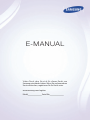 1
1
-
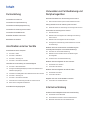 2
2
-
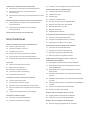 3
3
-
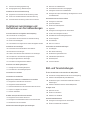 4
4
-
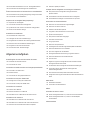 5
5
-
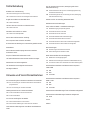 6
6
-
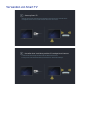 7
7
-
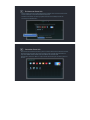 8
8
-
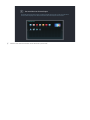 9
9
-
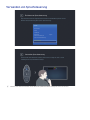 10
10
-
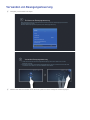 11
11
-
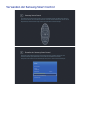 12
12
-
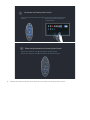 13
13
-
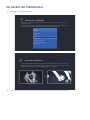 14
14
-
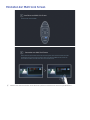 15
15
-
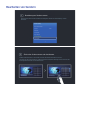 16
16
-
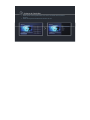 17
17
-
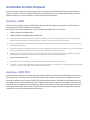 18
18
-
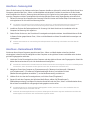 19
19
-
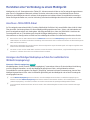 20
20
-
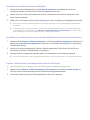 21
21
-
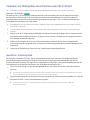 22
22
-
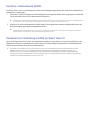 23
23
-
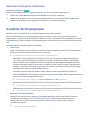 24
24
-
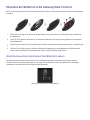 25
25
-
 26
26
-
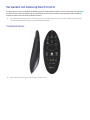 27
27
-
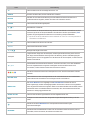 28
28
-
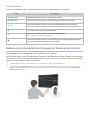 29
29
-
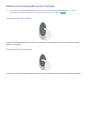 30
30
-
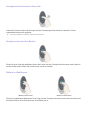 31
31
-
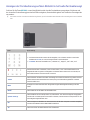 32
32
-
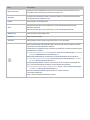 33
33
-
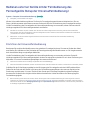 34
34
-
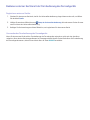 35
35
-
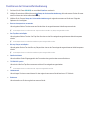 36
36
-
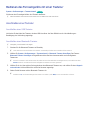 37
37
-
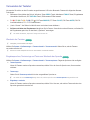 38
38
-
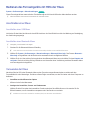 39
39
-
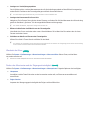 40
40
-
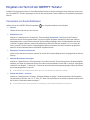 41
41
-
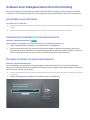 42
42
-
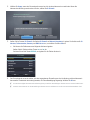 43
43
-
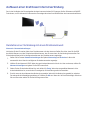 44
44
-
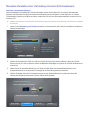 45
45
-
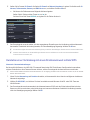 46
46
-
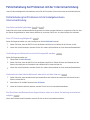 47
47
-
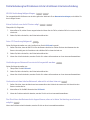 48
48
-
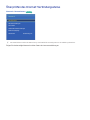 49
49
-
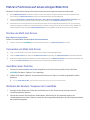 50
50
-
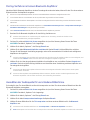 51
51
-
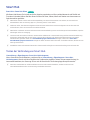 52
52
-
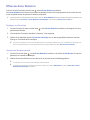 53
53
-
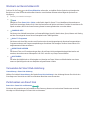 54
54
-
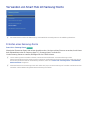 55
55
-
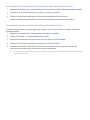 56
56
-
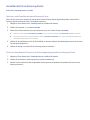 57
57
-
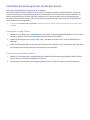 58
58
-
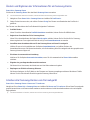 59
59
-
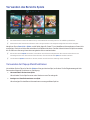 60
60
-
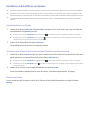 61
61
-
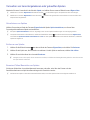 62
62
-
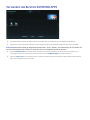 63
63
-
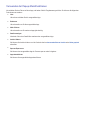 64
64
-
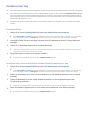 65
65
-
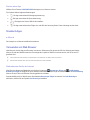 66
66
-
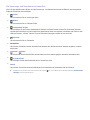 67
67
-
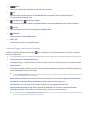 68
68
-
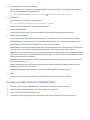 69
69
-
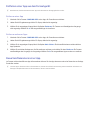 70
70
-
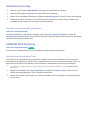 71
71
-
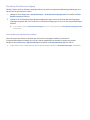 72
72
-
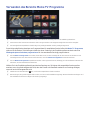 73
73
-
 74
74
-
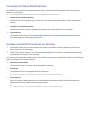 75
75
-
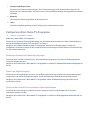 76
76
-
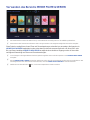 77
77
-
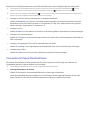 78
78
-
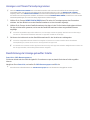 79
79
-
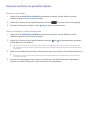 80
80
-
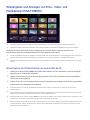 81
81
-
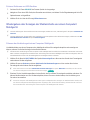 82
82
-
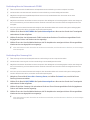 83
83
-
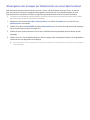 84
84
-
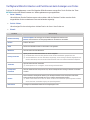 85
85
-
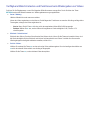 86
86
-
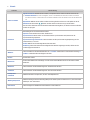 87
87
-
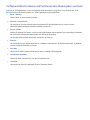 88
88
-
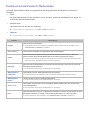 89
89
-
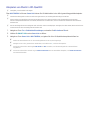 90
90
-
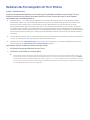 91
91
-
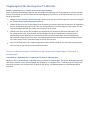 92
92
-
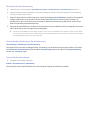 93
93
-
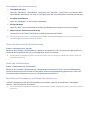 94
94
-
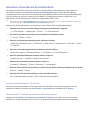 95
95
-
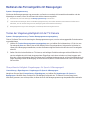 96
96
-
 97
97
-
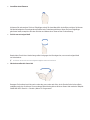 98
98
-
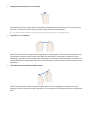 99
99
-
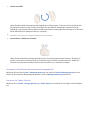 100
100
-
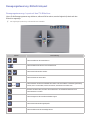 101
101
-
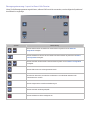 102
102
-
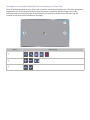 103
103
-
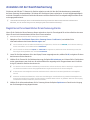 104
104
-
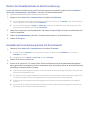 105
105
-
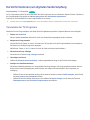 106
106
-
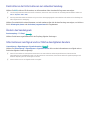 107
107
-
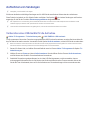 108
108
-
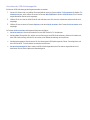 109
109
-
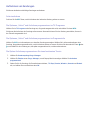 110
110
-
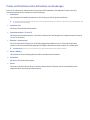 111
111
-
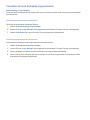 112
112
-
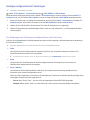 113
113
-
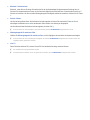 114
114
-
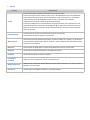 115
115
-
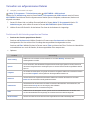 116
116
-
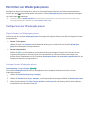 117
117
-
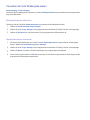 118
118
-
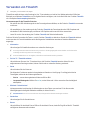 119
119
-
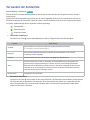 120
120
-
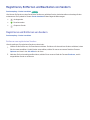 121
121
-
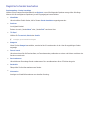 122
122
-
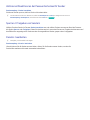 123
123
-
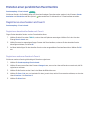 124
124
-
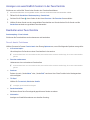 125
125
-
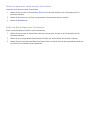 126
126
-
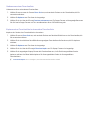 127
127
-
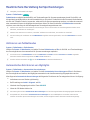 128
128
-
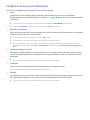 129
129
-
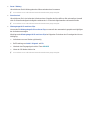 130
130
-
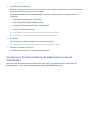 131
131
-
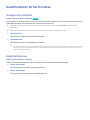 132
132
-
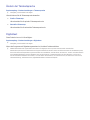 133
133
-
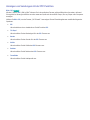 134
134
-
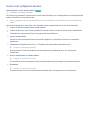 135
135
-
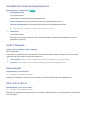 136
136
-
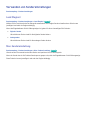 137
137
-
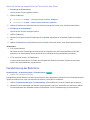 138
138
-
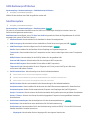 139
139
-
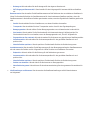 140
140
-
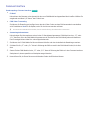 141
141
-
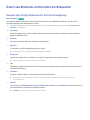 142
142
-
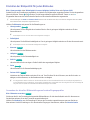 143
143
-
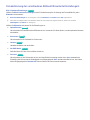 144
144
-
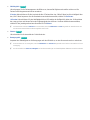 145
145
-
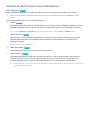 146
146
-
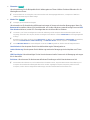 147
147
-
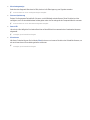 148
148
-
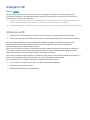 149
149
-
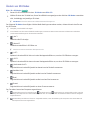 150
150
-
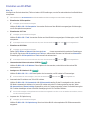 151
151
-
 152
152
-
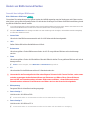 153
153
-
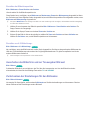 154
154
-
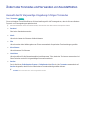 155
155
-
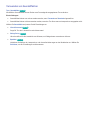 156
156
-
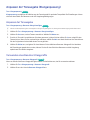 157
157
-
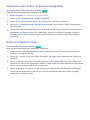 158
158
-
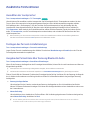 159
159
-
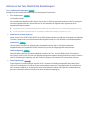 160
160
-
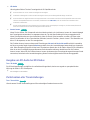 161
161
-
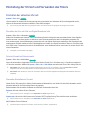 162
162
-
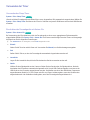 163
163
-
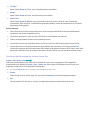 164
164
-
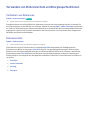 165
165
-
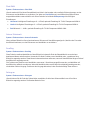 166
166
-
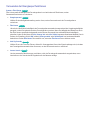 167
167
-
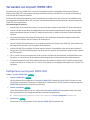 168
168
-
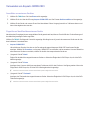 169
169
-
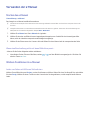 170
170
-
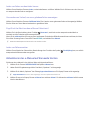 171
171
-
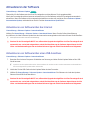 172
172
-
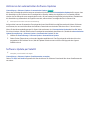 173
173
-
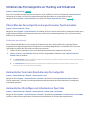 174
174
-
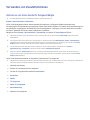 175
175
-
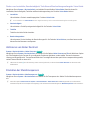 176
176
-
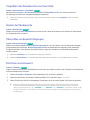 177
177
-
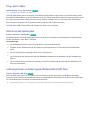 178
178
-
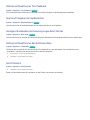 179
179
-
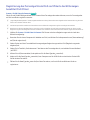 180
180
-
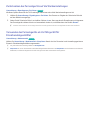 181
181
-
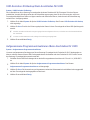 182
182
-
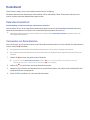 183
183
-
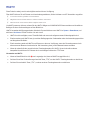 184
184
-
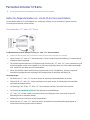 185
185
-
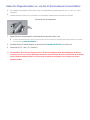 186
186
-
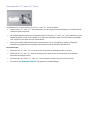 187
187
-
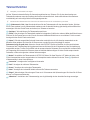 188
188
-
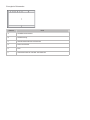 189
189
-
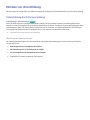 190
190
-
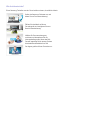 191
191
-
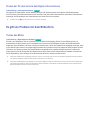 192
192
-
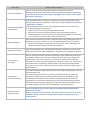 193
193
-
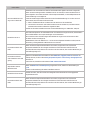 194
194
-
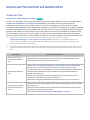 195
195
-
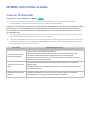 196
196
-
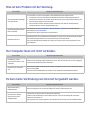 197
197
-
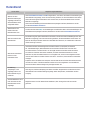 198
198
-
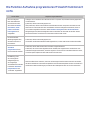 199
199
-
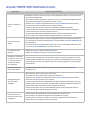 200
200
-
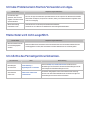 201
201
-
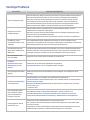 202
202
-
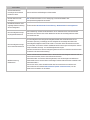 203
203
-
 204
204
-
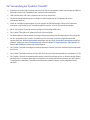 205
205
-
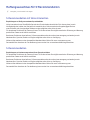 206
206
-
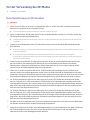 207
207
-
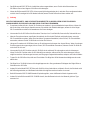 208
208
-
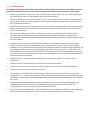 209
209
-
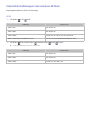 210
210
-
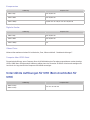 211
211
-
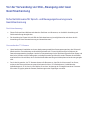 212
212
-
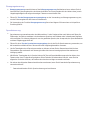 213
213
-
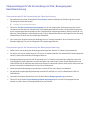 214
214
-
 215
215
-
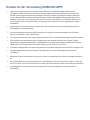 216
216
-
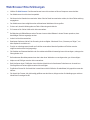 217
217
-
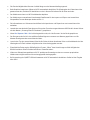 218
218
-
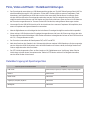 219
219
-
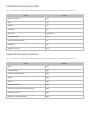 220
220
-
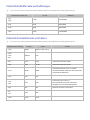 221
221
-
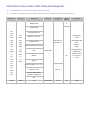 222
222
-
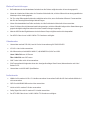 223
223
-
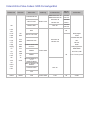 224
224
-
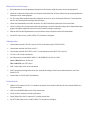 225
225
-
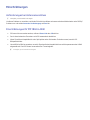 226
226
-
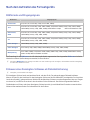 227
227
-
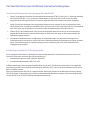 228
228
-
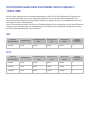 229
229
-
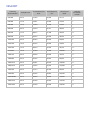 230
230
-
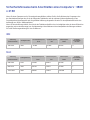 231
231
-
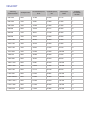 232
232
-
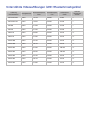 233
233
-
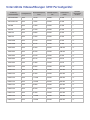 234
234
-
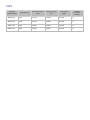 235
235
-
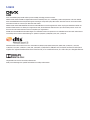 236
236
-
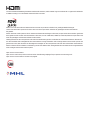 237
237
-
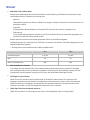 238
238
-
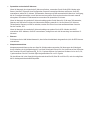 239
239
Verwandte Artikel
-
Samsung UE48H8080SQ Benutzerhandbuch
-
Samsung UE60H7080SV Benutzerhandbuch
-
Samsung UE40H6650SL Benutzerhandbuch
-
Samsung UE32H6470 Benutzerhandbuch
-
Samsung UE40H5203AK Benutzerhandbuch
-
Samsung UA32J4003AK Benutzerhandbuch
-
Samsung UE50J6100AW Benutzerhandbuch
-
Samsung UE65JS9590Q Bedienungsanleitung
-
Samsung UE65JS9000L Bedienungsanleitung
-
Samsung UE65JS9090Q Benutzerhandbuch